「Ubuntu24.04をWindowsっぽくカスタマイズ」に書きましたように自宅での PC を Lenovo Thinkpad L540 に変えた際に Ubuntu24.04 を入れたのですが、結局 22.04 に戻しました。
01Ubuntu 24.04 で起きた問題
決定的なことではありませんが、
- Wi-Fi がよく電波を見失う
- Bluetooth が不安定、一旦切れるとなかなかつながらない
- GNOME Shell 拡張機能の一部が不安定
- Dropbox が不調
という問題があり、特に Bluetooth はマウスで使っていますので一旦切れますとかなりのストレスになります。Wi-Fi は数秒程度で自動的につながりますが、ブラウジング中に切れることもあり、ん? とその度に気になります。
GNOME Shell 拡張機能では、Dash to Panel を入れているのですが、ときどき不安定になりタスクバーが上に移動(下にして使用…)してしまうこともあります。
Dropbox はそもそも Linux 版自体が Windows 版のように安定しているわけではありませんが、タスクバー上のアイコンが消えたり、アイコンをクリックして表示されるサブメニューが出なかったりととても不安定です。
そして、今回、以前の Ubuntu から問題になっていた「サスペンドから復帰後の Dropbox 同期」問題をなんとかしようとソースからコンパイルなどもやってみたのですが、あれこれやっているうちにさらに状態が悪化したために Ubuntu を入れ直すかとなり、じゃあ、22.04 に戻そうとなったわけです。
02Ubuntu フレーバー
OS のインストールには YUMI – Multiboot USB Creator を使っていますので、この際ということで Ubuntu フレーバーである Kubuntu と Lubuntu を試してみました。結果から言いますと、特にフレーバーを使いたいという気持ちもわかず、結局 Ubuntu 22.04 を入れ、現在は安定して使えています。
YUMI – Multiboot USB Creator

YUMI は複数の OS を1本の USB からブートできるユーティリティです。
Kubuntu
Kubuntu はデスクトップ環境に KDE を使ったフレーバーです。
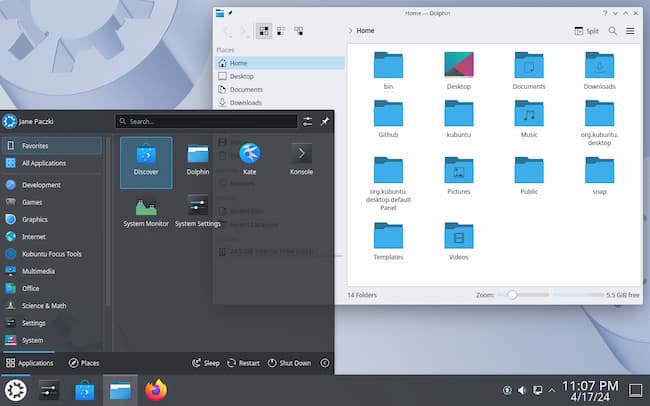
フレーバーとしては Kubuntu が一番メジャーじゃないでしょうか。ちょっと重いなあという印象があり、私の使用環境では特に Kubuntu を使う意味は感じませんでした。
Lubuntu
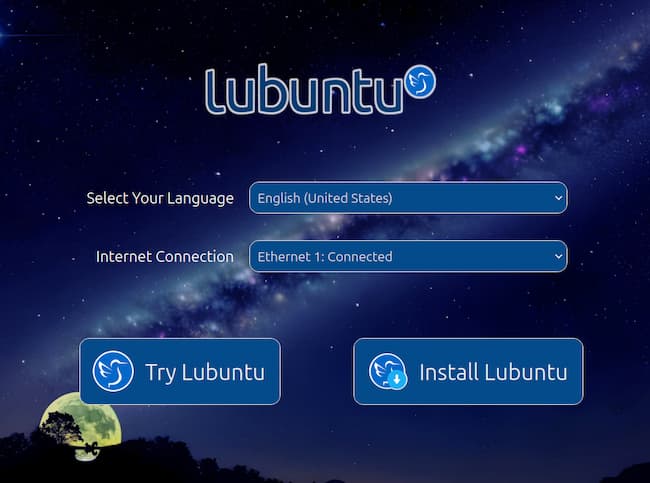
Ubuntu フレーバーの中では軽量と言われているもので、デスクトップ環境に LXQt を使っています。ただ、さほど軽さを感じなかったです。
ということで、結果、Ubuntu22.04 を入れ直したということです。
03ubuntu 22.04
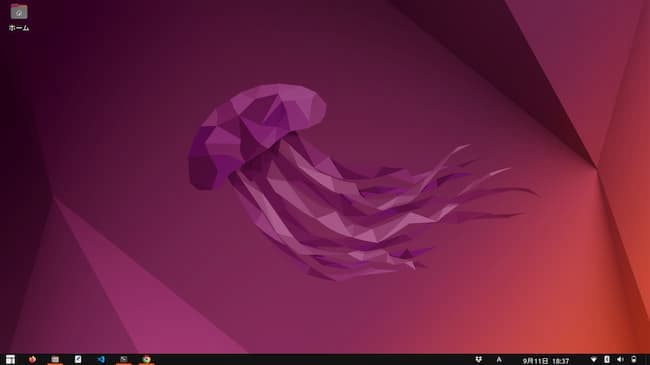
以下は私の環境設定の手順メモです。
- ディレクトリ名変更、ctrl キー入れ替え、chrome インストール
「Ubuntu24.04をWindowsっぽくカスタマイズ」 - GNOME Shell 拡張機能の導入
「Windows 風デスクトップ」
https://extensions.gnome.org/ にアクセスして表示される
「Your native host connector do not support following APIs: v6. Probably you should upgrade native host connector or install plugins for missing APIs. Refer documentation for instructions.」は無視 - Dropbox, Docker Engine インストール
「Ubuntu24.04にDropbox,Dockerインストール」 - node, npm インストール
$ sudo apt update
$ sudo apt install nodejs npm
$ sudo npm -g install n
$ sudo n stable
$ sudo apt purge nodejs npm
$ sudo apt autoremoveここからはかなり個人的な作業です。
- Mozc 設定ファイルのコピー
「Mozc 設定ファイルのコピー」 - WordPress のローカル環境構築
- WordPress のテーマ制作は docker 上でやっており、gulp-sass でコンパイル、browserSyncでブラウザ自動リロードしています。以下にその記事があります。
「WordPressテーマ開発、browserSyncでブラウザ自動リロード」 - 運用している 3つのサイトごとにディレクトリがあり、それぞれ package.json, compose.yaml, gulpfile.js が入っていますので、Backup ディレクトリからコピーし、各ディレクトリで $ npm install 実行しますと node_modules が作成されます。
- サイトファイルとデータベースは Dropbox に入れて 2箇所からアクセスできるよう Docker コンテナを一般ユーザーで立ち上げて共有できるようにしています。もちろん同時は無理です。ですので、各ディレクトリに .envファイル UID=1000, GID=1000 作成しているということです。
「WordPress:docker-composeでコンテナを一般ユーザーで起動する」
- WordPress のテーマ制作は docker 上でやっており、gulp-sass でコンパイル、browserSyncでブラウザ自動リロードしています。以下にその記事があります。
- gulp-cli インストール
$ sudo npm install -g gulp-cli - GIMP インストール
これで日常的な作業ができる環境が整いました。
ドラッグ & ドロップができない
Ubuntu 22.04 でも問題はあります。ディレクトリ間やブラウザへのドラッグ & ドロップが出来ません。いろいろググりますと、原因はディスプレイサーバーの Wayland らしく、ログイン画面で Xorg を選べば可能になります。右下の歯車アイコンをクリックしますと選択できます。
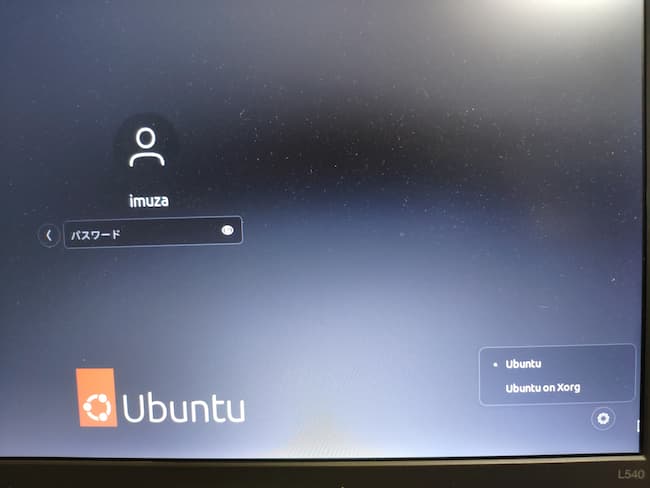
または、
$ sudo vi /etc/gdm3/custom.confとして、
[daemon]
# Uncomment the line below to force the login screen to use Xorg
WaylandEnable=trueWayland を有効にし、
$ sudo systemctl restart gdm3と、ディスプレイマネージャーを再起動すればドラッグ & ドロップが可能になります。いきなりログアウトしますのでご注意。なお、この設定ファイルはデフォルトでは
# WaylandEnable=falseとあり、コメントアウトしてありますので Wayland は有効になっているということですし、ログインも Wayland で入っていますので、true にすることでなにが変わるのかはよくわかりません。でもドラッグ & ドロップはできるようになります。
なお、false のままコメントアウトを外しますと常時 X11 を使用することになります。
ということで、当面は、Ubuntu22.04 でやっていこうと思います。


